La clave del éxito en DevOps y la ingeniería de confiabilidad del sitio radica en reducir el tiempo medio de resolución (MTTR). El widget puede ayudarte a hacerlo, incluso cuando no estés frente a tu computadora.
Antes de comenzar con el widget
Para configurar el widget de iOS en su iPhone o iPad, asegúrese de estar ejecutando iOS 14 o superior y tener instalada la aplicación New Relic Mobile .
Widget de iOS disponible
Hay una variedad de widgets disponibles para darle control dondequiera que esté:
Issue counts:
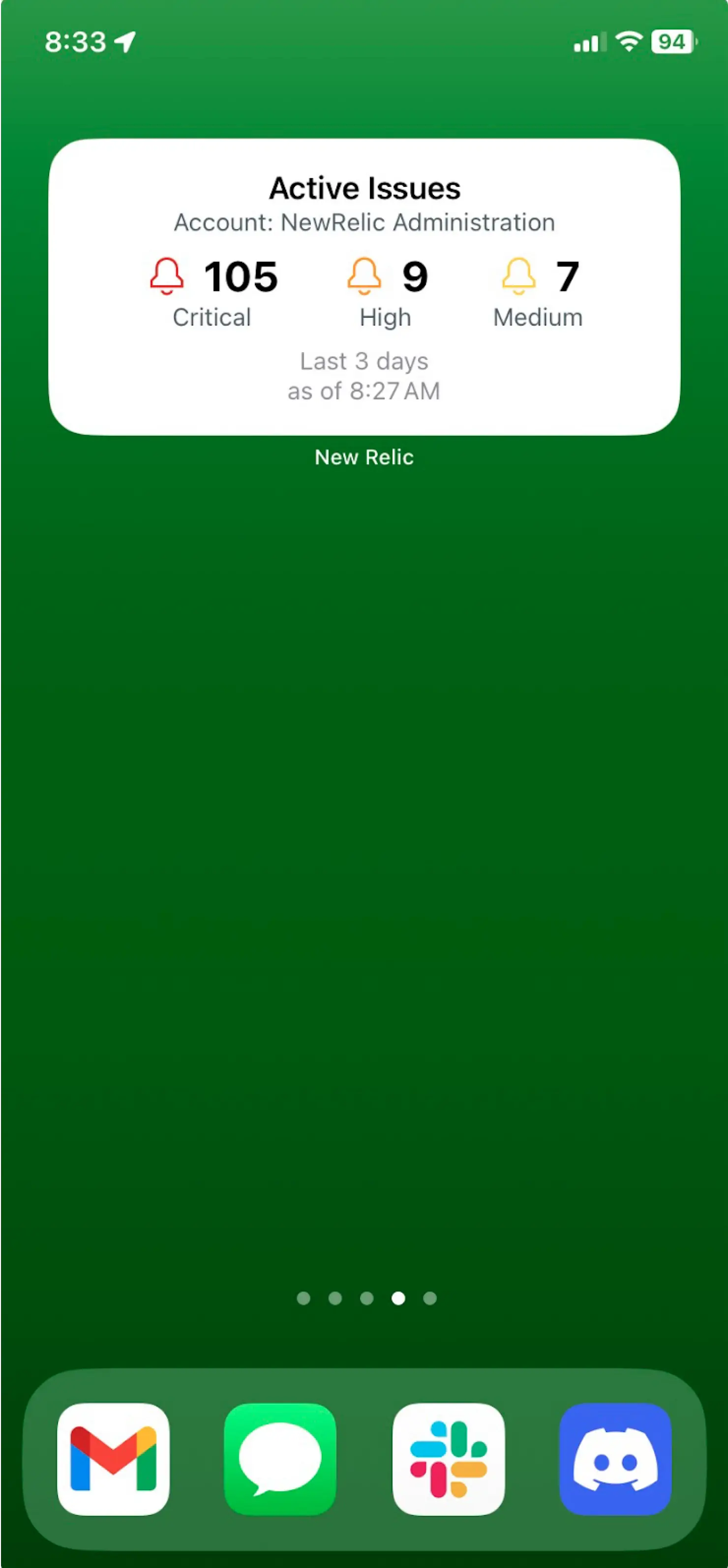
Muestra un recuento fácil de leer de problemas abiertos.
Service levels:
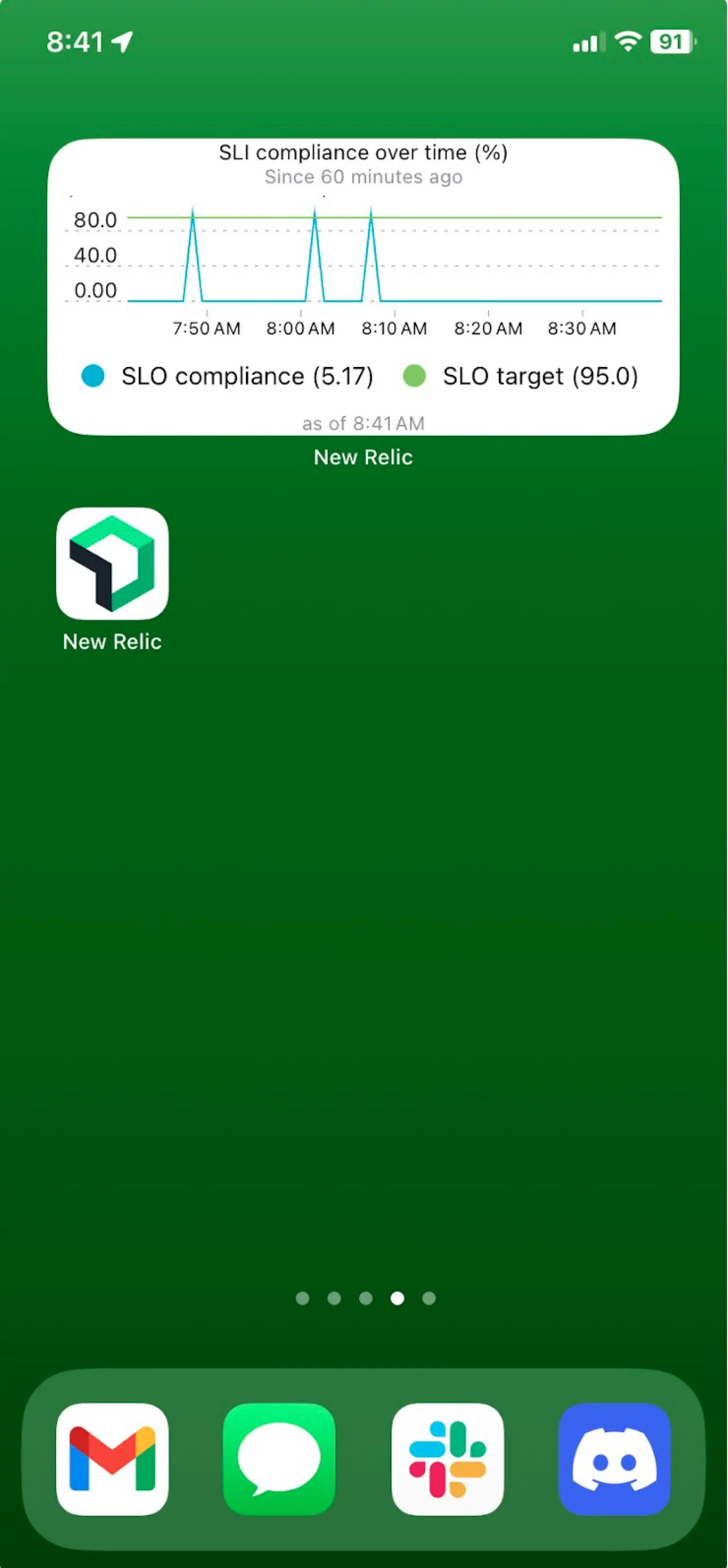
Vea el estado de su nivel de servicio de un vistazo
Synthetic monitors:
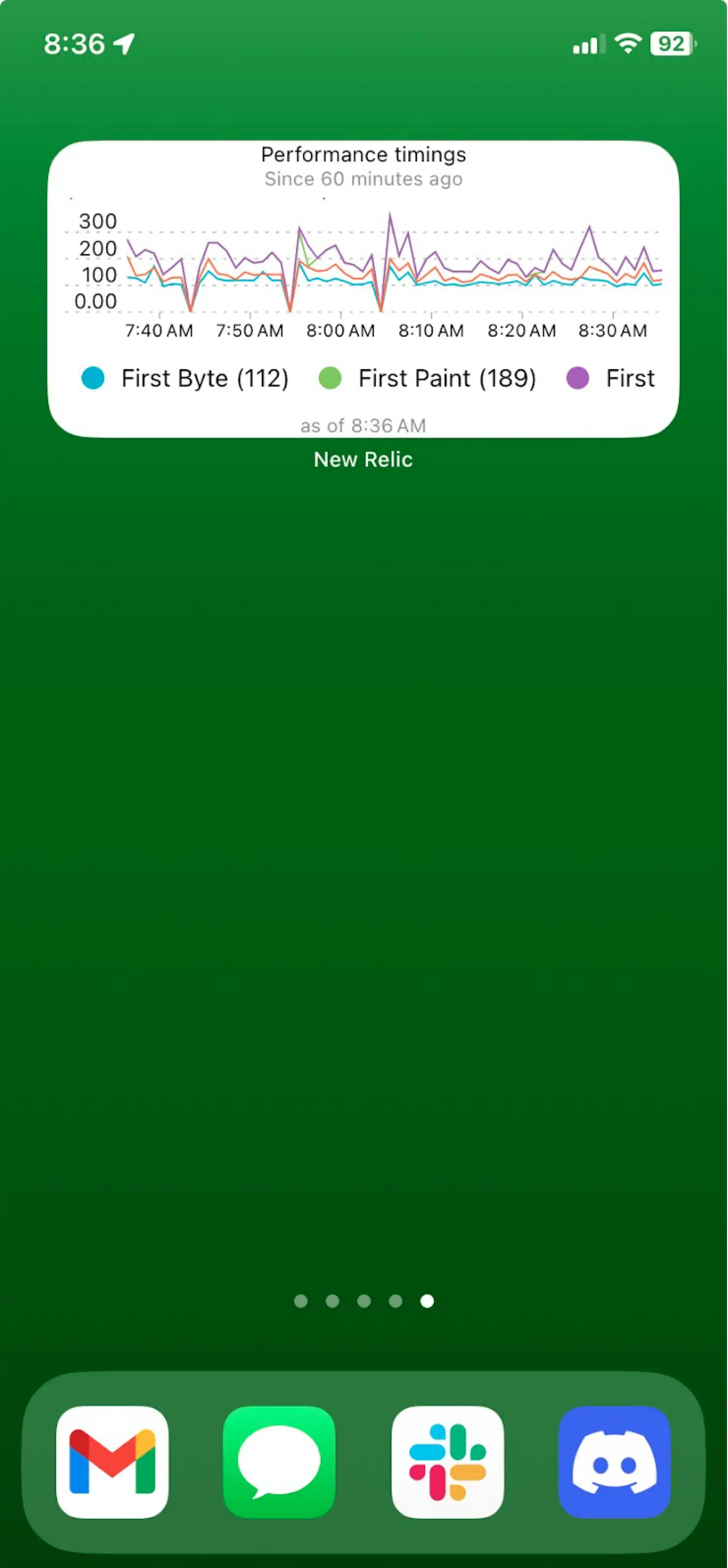
Ver estados de alerta de tu monitor Sintético
NRQL Queries:
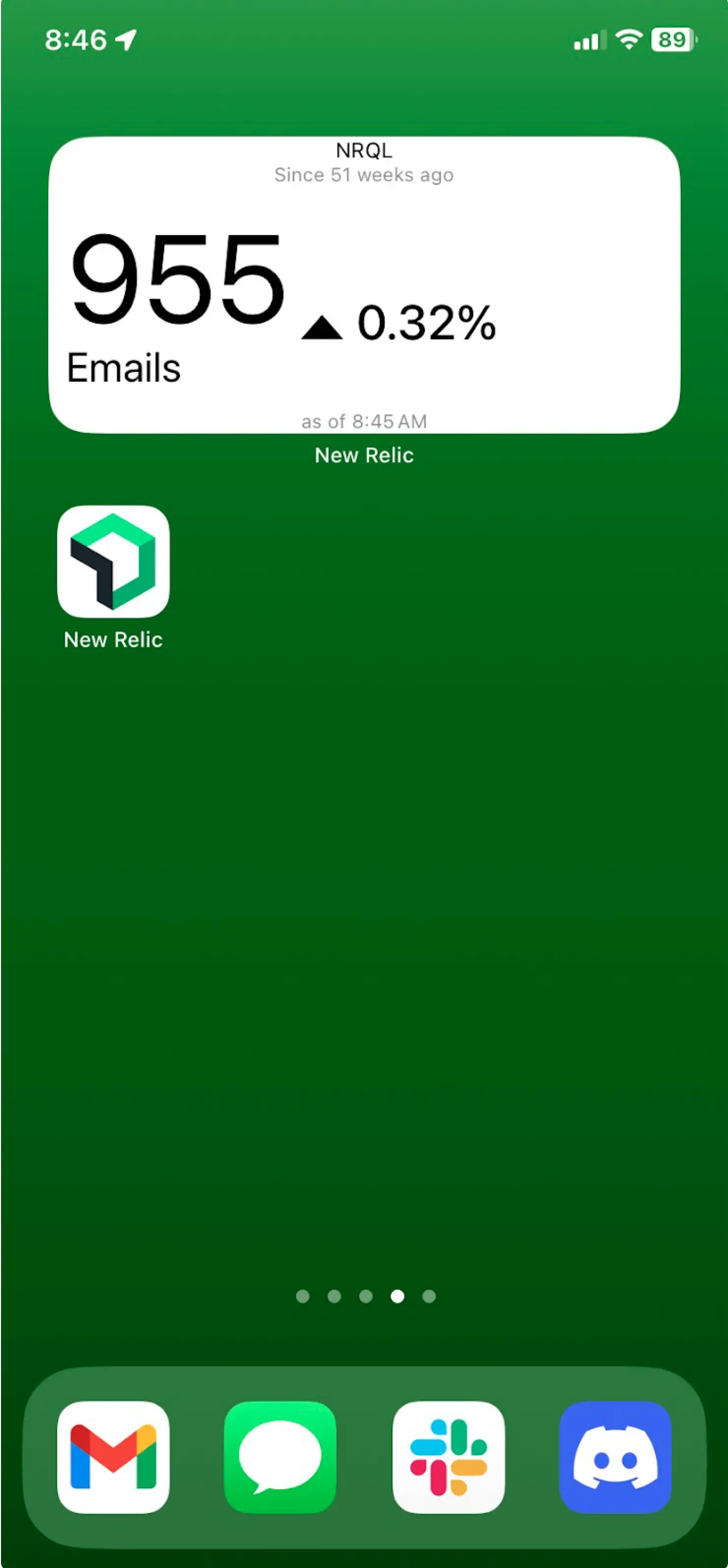
Un widget que puede mostrar cualquier consulta de widget NRQL
Agregar un widget de iOS
Puede agregar un widget a cualquiera de estas pantallas:
Home screen
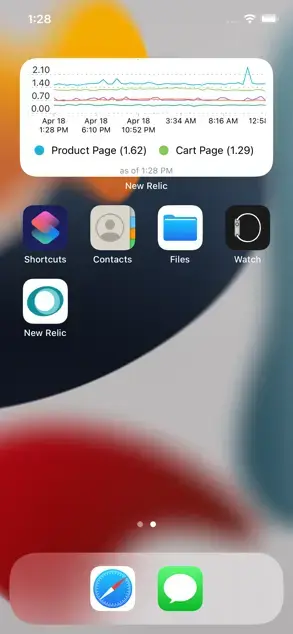
Today view
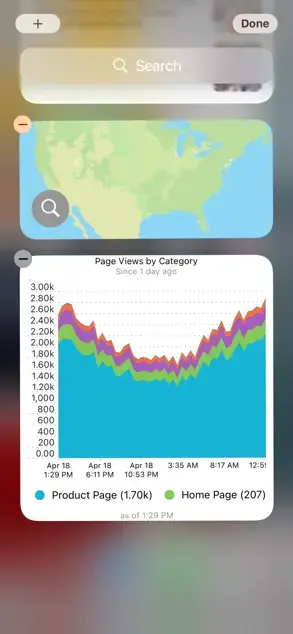
A continuación se muestra un ejemplo de cómo agregar un widget a la pantalla de inicio:
Toque y mantenga presionado un área o widget vacío hasta que los íconos se muevan.
Toca el icono + en la esquina superior izquierda.
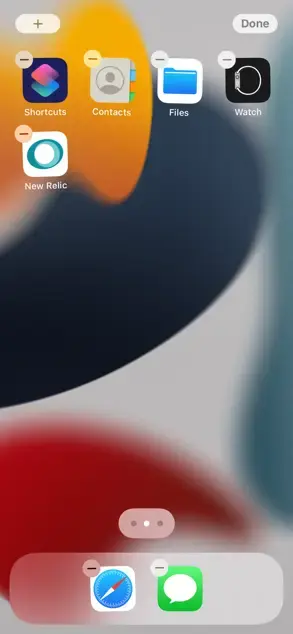
Busque el widget New Relic .
Desliza el dedo hacia la izquierda o hacia la derecha para seleccionar entre tres tamaños de widget y luego toca Add Widget.
Toca Done.
Agregar un gráfico a un widget
Si aún no ha seleccionado el gráfico que desea mostrar en la aplicación New Relic, siga estos pasos:
Navegue hasta el gráfico que desee ver en el widget.
Toque el gráfico para mostrar la vista detallada.
Toque el icono de puntos suspensivos ... en la esquina superior derecha para mostrar más opciones.
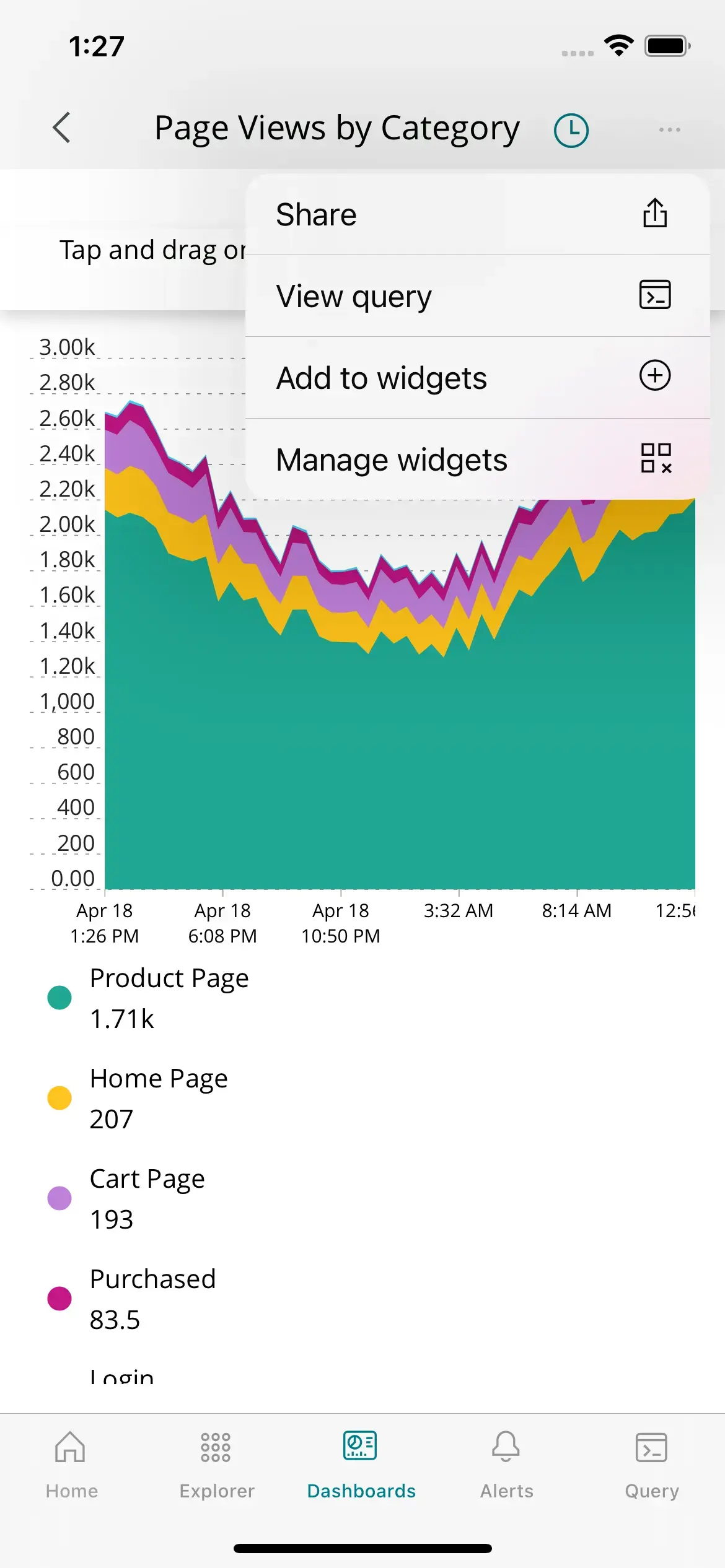
Seleccione Add to widgets.
También puedes eliminar y reorganizar el widget con Manage widgets.
Designar gráficos para widget
Para seleccionar qué gráfico se muestra para cada uno de los widgets de iOS:
Mantenga presionado el widget hasta que se mueva.
Toca Select chart o el nombre del gráfico.
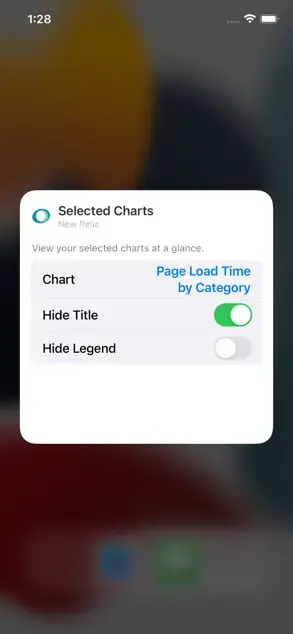
Si lo prefieres, puedes ocultar el título y/o leyenda de esta pantalla.